在安装软件的过程中,很多用户可能被安装了不想要的软件。它们藏在角落里,用户使用过程中会弹出弹窗广告,非常烦人。那么我们该如何卸载这些烦人的软件或应用呢?我们来看看详细教程,很简单。![]() 雨林木风鬼Win11 64位内部纯版本V2023 2。设置窗口,点击左边的应用,点击右边的应用和功能(已安装的应用,应用执行别名)。
雨林木风鬼Win11 64位内部纯版本V2023 2。设置窗口,点击左边的应用,点击右边的应用和功能(已安装的应用,应用执行别名)。
 3,应用& ndash应用和功能,在应用列表中找到要卸载的应用,点击右边。
3,应用& ndash应用和功能,在应用列表中找到要卸载的应用,点击右边。
 4.在打开的菜单中,单击卸载。
4.在打开的菜单中,单击卸载。
 5.此应用程序及其相关信息将被卸载。只需点击卸载。
5.此应用程序及其相关信息将被卸载。只需点击卸载。
 用这种方法只能卸载已安装的软件。如果是便携应用,删除软件所在的文件夹即可。
用这种方法只能卸载已安装的软件。如果是便携应用,删除软件所在的文件夹即可。
 小白号
小白号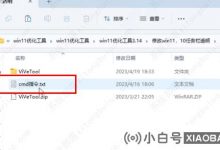

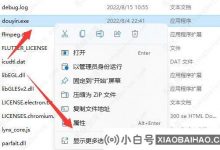
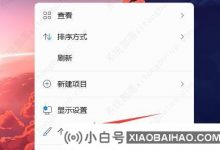
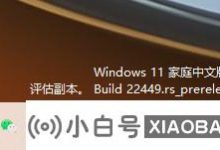


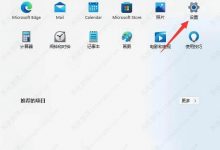




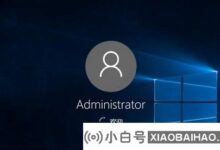
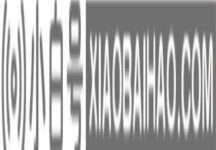

评论前必须登录!
注册